アマゾンでお得に買物するなら「Keepa」は必須ツール!!
本記事の想定読者
- ある日アマゾンで買物したら、後日買った商品がさらに安くなっていてガッカリした経験がある
- アマゾンで欲しい商品を最安値で買うのに最良の方法は?
- アマゾンで販売される商品の値動き・相場をパッと見で把握する方法ってないの?
- アマゾンの販売価格を追跡できる「Keepa」というツールが気になっている
- Amazon販売価格トラッキングツール「Keepa」の使い方について知りたい

アマゾンで最良の購入タイミングを逃したくない方、必見!!
ネット通販サイト「Amazon.co.jp」で一度は商品購入したことがあるのではないでしょうか。
今やアマゾンは生活に欠かせないサービスになりつつありますよね。
そんなアマゾンを定期的に利用する方にとってマストで導入してほしいツールを今回はご紹介しますよ。
商品の販売価格を過去に遡って追跡できる便利ツール「Keepa」
Webブラウザ用の拡張機能として無料提供されている「Keepa」を使えば、過去の販売価格をまるっとチェックできるようになるので、特定の商品の割安な購入タイミングを見計らうことが可能になります。

特定のWebブラウザで使える便利ツール
「Keepa」は下記のWebブラウザにインストールして利用することができます。
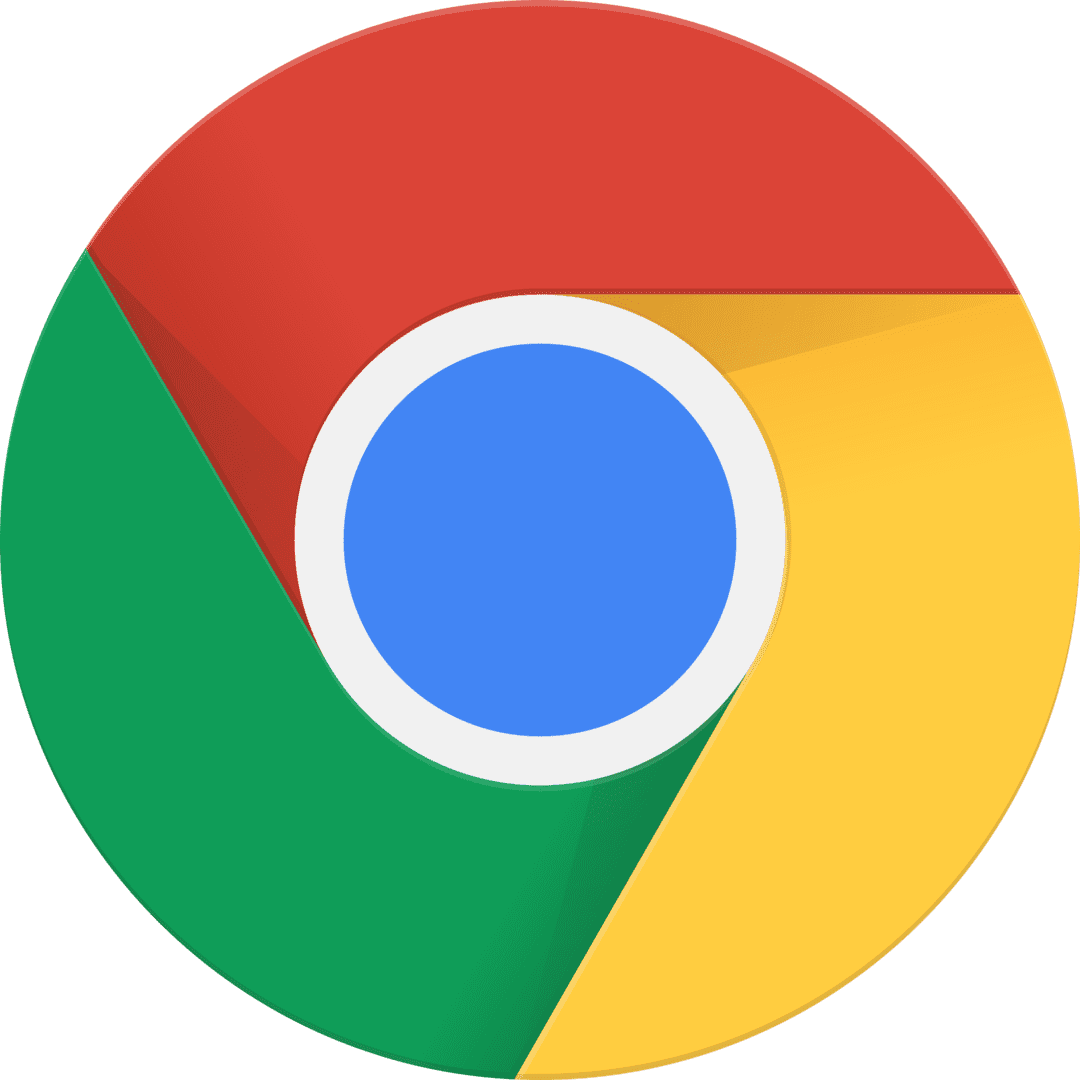 Chrome Chrome |
 Firefox Firefox |
 Opera Opera |
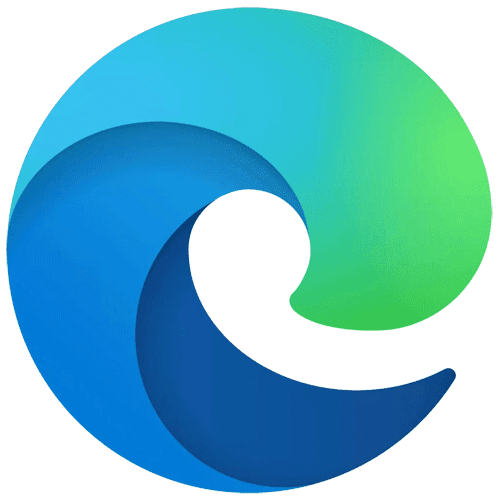 Edge Edge |
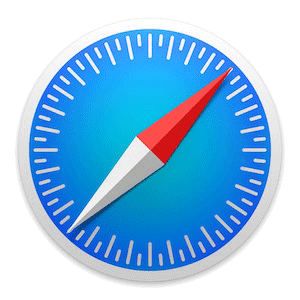 Safari Safari |
Amazon販売価格トラッキングツール「keepa」について解説
本記事では、世界最大のネット通販サイト「Amazon」で売られている商品の価格を過去に遡ってトラッキングできる完全無料の便利ツール「Keepa」について、解説していきます。
アマゾンで買物するならインストールしておいて絶対損が無い超絶便利なツールであることは間違いないので、ぜひこの機会にKeepaを導入してお得にショッピングしてほしいと思います。

スマホ版「Keepa」の使い方については、下の記事をチェック!
関連記事【スマホ版Keepaの使い方】Amazon販売価格を追跡!スマホ版Amazon Price Tracker「Keepa」の使い方|売値を追跡して購入タイミングを逃さない!
本記事の内容
Amazon価格追跡ツール「Keepa」の使い方|インストール方法
ここではアマゾンの販売価格を過去に遡ってトラッキングできる無料の便利ツール「Keepa」をWebブラウザに導入する方法について、解説していきます。

Chrome編
まずはブラウザソフト「Chrome」を立ち上げて、chromeウェブストアにアクセスします。
下記URLから直接アクセスできますよ。
>>拡張機能「Keepa」詳細ページ|chromeウェブストア
Keepaの詳細ページが表示されたら画面右側にある「Chromeに追加」をクリックしましょう。
「「Keepa - Amazon Price Tracker」を追加しますか?」と表示されるので、「拡張機能を追加」をクリックします。
すると「「Keepa - Amazon Price Tracker」がChromeに追加されました」と表示されます。
これでChromeへのインストールは完了です。
Firefox編
まずはブラウザソフト「Firefox」を立ち上げて、Firefoxブラウザアドオンにアクセスします。
下記URLから直接アクセスできますよ。
>>拡張機能「Keepa」詳細ページ|Firefoxブラウザアドオン
Keepaの詳細ページが表示されたら画面中央にある「Firefoxへ追加」をクリックしましょう。
「Keepa - Amazon Price Trackerを追加しますか?」と表示されるので、「追加」をクリックします。
すると「Keepa - Amazon Price TrackerがFirefoxに追加されました」と表示されます。
これでFirefoxへのインストールは完了です。
Opera編
ブラウザソフト「Opera」を立ち上げて、Operaアドオンにアクセスします。
下記URLから直接アクセスできますよ。
>>拡張機能「Install Chrome Extensions」詳細ページ|Operaアドオン
まずはChromeの拡張機能をOperaにインストールできるようにするために「Install Chrome Extensions」をインストールします。
画面右側にある「Add to Opera」をクリックしましょう。
「Install Chrome ExtensionsがOperaに追加されました」と表示されたらOKです。
続いてChromeウェブストアにアクセスして「Keepa」をインストールします。
>>拡張機能「Keepa」詳細ページ|chromeウェブストア
Keepaの詳細ページが表示されたら画面右側にある「Operaに追加」をクリックしましょう。
「”Keepa - Amazon Price Tracker”を追加しますか?」と表示されたら「拡張機能を追加」をクリックします。
すると「Keepa - Amazon Price TrackerがOperaに追加されました」と表示されます。
これでOperaへのインストールは完了です。
Edge編
まずはブラウザソフト「Edge」を立ち上げて、Microsoft Edgeアドオンにアクセスします。
下記URLから直接アクセスできますよ。
>>拡張機能「Keepa」詳細ページ|Microsoft Edgeアドオン
Keepaの詳細ページが表示されたら画面右側にある「インストール」をクリックしましょう。
「「Keepa - Amazon Price Tracker」をMicrosoft Edgeに追加しますか?」と表示されるので、「拡張機能を追加」をクリックします。
すると「「Keepa - Amazon Price Tracker」がMicrosoft Edgeに追加されました」と表示されます。
これでEdgeへのインストールは完了です。
Safari編
まずはブラウザソフト「safari」を立ち上げて、Mac App Storeにアクセスします。
下記URLから直接アクセスできますよ。
>>拡張機能「Keepa」詳細ページ|Mac App Store
Keepaの詳細ページにアクセスすると「App Storeを開きますか?」と表示されるので「App Storeを開く」をクリックしましょう。
App Store内のKeepa詳細ページが表示されたら「入手」をクリックして、新たに表示される「インストール」をクリックします。
「インストール」ボタンが「開く」ボタンに変わったら、Safariを開いてみましょう。
Safari上に「新しいSafari機能拡張を利用できます "Keepa - Price Tracker"をオンにしますか?」と表示された横に「機能拡張をオンにする」ボタンがあるので、これをクリックします。
これでSafariへのインストールは完了です。
商品ページを少し下へスクロールすると「Keepa」の価格推移を示したグラフが表示されるようになっているはずです。

Amazon価格追跡ツール「Keepa」の使い方|利用方法
ここではアマゾンの販売価格を過去に遡ってトラッキングできる無料の便利ツール「Keepa」の具体的な使い方について、解説していきます。

スパムや広告をブロックする拡張機能がインストールされている場合、Keepaが正常に表示されない場合があります。
Keepaの使い方
価格推移グラフの見方
まずは下記URLからAmazon公式サイトにアクセスして、特定の商品ページを表示させてみましょう。
商品ページが表示されたら、ページを少し下にスクロールしてみましょう。
するとKeepaが自動的に立ち上がって価格推移のグラフを表示してくれます。
価格推移グラフの右側に列挙されている項目それぞれの接頭部分に表示されているカラーがグラフ内のカラーに対応しています。
あとは各項目の中からチェックしたい項目をクリックして表示させるだけで、自分の自由に見たい価格推移をチェックすることができます。

主な項目について
各項目にマウスカーソルを合わせると項目の解説文が表示されます(残念ながら英語表記です)。
そこで主な項目について以下で簡単に解説しておきたいと思います。
Amazon
そのままですがアマゾンで販売された価格推移を示すものです。
新品
「新品」は、AmazonやAmazonマーケットプレイスに出店しているお店が販売する新品の商品の最安価格を表示します(送料は含みません)。
中古
「中古」は、AmazonやAmazonマーケットプレイスに出店しているお店が販売する中古の商品の最安価格を表示します(送料は含みません)。
「中古品 – ○○」と書かれた項目は各コンディションの商品の最低価格を送料込みで表示させるものです。
期間
1日・1週間・1か月・3か月・1年・全期間の期間を指定して表示させることができます。

「統計」で販売価格が一目瞭然!
グラフの下にある「統計」という部分にマウスカーソルを当てると新品・中古の価格推移をまとめたデータを閲覧できます。
パッと見で最安価格や平均販売価格をチェックしたい場合は、コチラを見るといいですよ。
トラッキング機能で購入タイミングを逃さない
会員登録不要で使えるKeepaですが、無料登録することで各商品の価格トラッキング機能が使えるようになるので、割安な購入タイミングを逃したくない方は登録することをおすすめします。
グラフの上にある「商品のトラッキング」タブをクリックすると以下のカテゴリごとの価格を追跡することができます。
- Amazonによる販売
- 【新品】Amazonマーケットプレイスに出店しているサードパーティ販売者 or Amazonが販売
- 【中古】Amazonマーケットプレイスに出店しているサードパーティ販売者 or Amazonが販売
以上の項目ごとの割り振られた価格入力欄に追跡したい価格を入力して、トラッキング期間を指定したら「トラッキング開始」をクリックします。
これでトラッキングが開始されます。
トラッキングの設定を行ったあとにトラッキングに関する設定画面が表示されるので、適宜設定を行うとより便利にトラッキング情報をウォッチすることができますよ。

「設定」タブで表示カスタマイズ
Keepaの表示は「設定」タブからカスタマイズすることが可能です。
この部分の設定については、適宜変更を加えてご自身の趣向に合うように試行錯誤してみるといいでしょう。

Amazon価格追跡ツール「Keepa」の使い方|まとめ
![]()
「【Amazon価格チェックツールKeepaの使い方】完全無料の便利ツール!Amazon Price Tracker「Keepa」の使い方|価格推移を追跡して購入タイミングを逃さない!」と題して、ネット通販サイト「Amazon」の販売価格の推移を過去に遡ってトラッキングできる完全無料の便利ツール「Keepa」について、詳しく解説してきました。
Keepaを使って賢くお得にショッピング!
Amazon販売価格トラッキングツール「Keepa」を使えば、欲しい商品をリーズナブルな価格で購入することが容易になります。
インストールしておくだけで価格推移をチェックできる超絶便利なツールなので、インストールしておいて一切損はありません。
一方でアマゾンでは悪質な業者がアマゾンマーケットプレイスに出店していることがあり、相場よりもかなり高い価格を付けて販売している状況が度々見られます。
こうした悪徳商法の被害に遭わないようにする対策としても「keepa」は利用価値が高いので、ぜひこの機会に導入検討してみてほしいと思います。

この記事で紹介したサービス
「Keepa」










